Guesty genera automáticamente un PDF una vez que el huésped completa su formulario de check-in en la aplicación para huéspedes. Esto le permite mantener un registro organizado y descargable de los datos del huésped, garantizando que su equipo tenga fácil acceso a la información esencial de su llegada, manteniendo al mismo tiempo los estándares de privacidad de datos.
Utilice las instrucciones a continuación para ver, descargar o eliminar estos documentos.
Ver y descargar el PDF
El formulario de check-in en PDF recopila toda la información enviada a través de la aplicación para huéspedes en un único archivo descargable.
Paso a paso:
- Inicie sesión en su cuenta de Guesty.
- En la barra de navegación superior, haga clic en el selector de modo y seleccione el Modo de operaciones.
- Haga clic en Reservas.
- Seleccione la reserva correspondiente.
- Localice el PDF en la sección “Información de viaje” de la página de reserva o en la pestaña “Reserva” del perfil de contacto.
- Haga clic en
 para descargar el PDF.
para descargar el PDF.- Haga clic en
 para eliminar el PDF.
para eliminar el PDF.
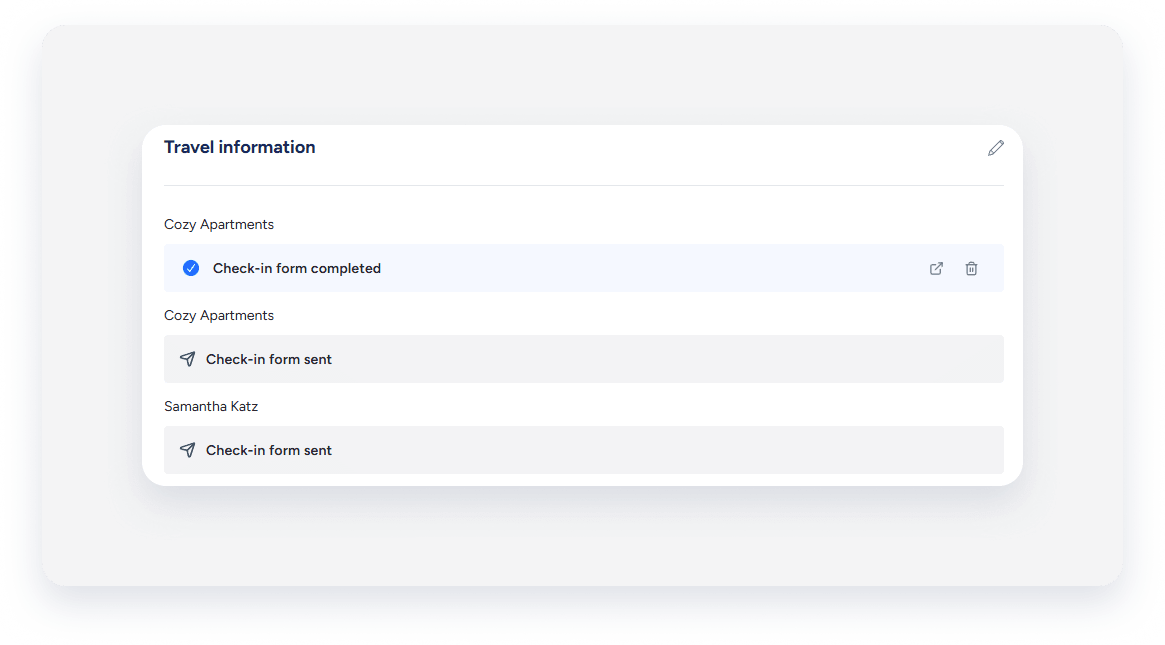
Eliminar el PDF
Puede eliminar el PDF para proteger la privacidad del huésped o para permitir que un huésped vuelva a enviar su información.
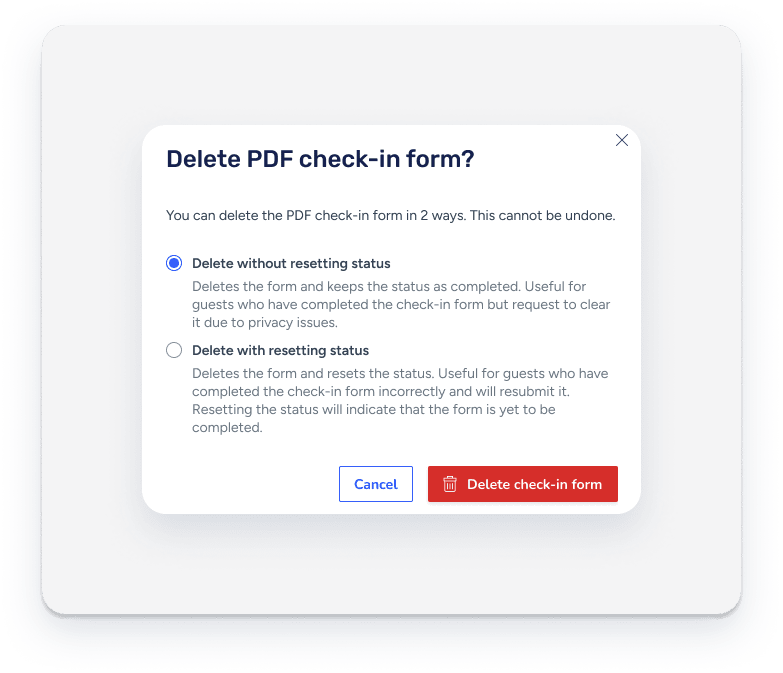
Nota:
Si elige restablecer el estado mientras elimina, el estado del PDF vuelve de "Completado" a "Enviado".
Eliminar archivos adjuntos
Siga estos pasos para eliminar documentos específicos cargados en el formulario.
Paso a paso:
- Inicie sesión en su cuenta de Guesty.
- En la barra de navegación superior, haga clic en el selector de modo y seleccione el Modo de experiencia de huésped.
- Haga clic en Reservas.
- Seleccione la reserva correspondiente.
- En la sección “Huésped”, vaya a “Documentos”.
- A la derecha de “Documentos”, haga clic en Editar.
- Haga clic en
 para eliminar el archivo adjunto.
para eliminar el archivo adjunto. - Haga clic en Guardar.
Consejo:
Acceda a estos documentos rápidamente a través de la página de contacto, la bandeja de entrada o los widgets de calendario múltiple.